- 软件大小:80.7MB
- 软件语言:简体中文
- 软件类型:国产软件
- 软件类别:手机工具
- 更新时间:2019-02-01
- 软件授权:免费版
- 官方网站://www.9553.com
- 运行环境:XP/Win7/Win8/Win10
- 标签:手机投屏软件 投屏软件
手机控Total Control v6.9.2.26754最新版
268MB/简体中文/7.5
AApowersoft ApowerMirror1.3.6中文免费版
87.4MB/简体中文/7.5
Apowersoft ApowerMirror(手机投屏软件) v1.3.3绿色免费版
87.4MB/简体中文/7.5
1.3MB/简体中文/6.7
114KB/简体中文/7.5
ApowerMirror破解版是一款功能强大的手机投屏软件,该软件可以将视频、照片及其他在手机中播放的媒体画面都投放到电脑中,而且这款软件连接的方式也很简单,录屏画质更加清晰、体验更加流畅。下面小编准备破解版,无注册码即可使用,欢迎下载体验!

1、在本站下载安装包,内含主程序及破解补丁,解压缩并运行主程序开始安装,点击下一步
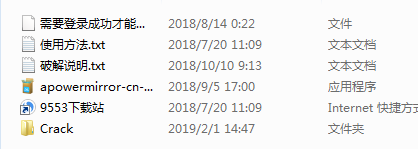
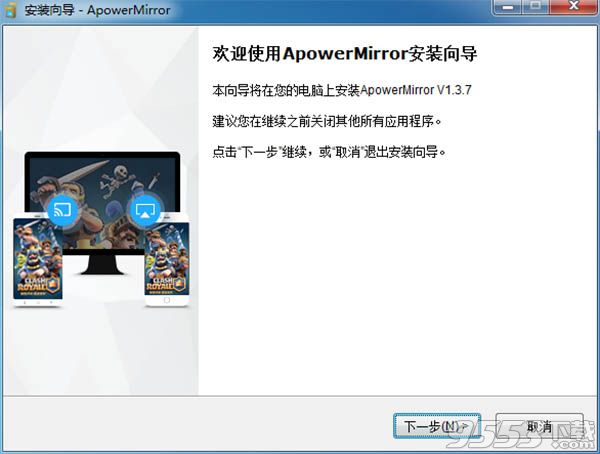
2、勾选我接受协议
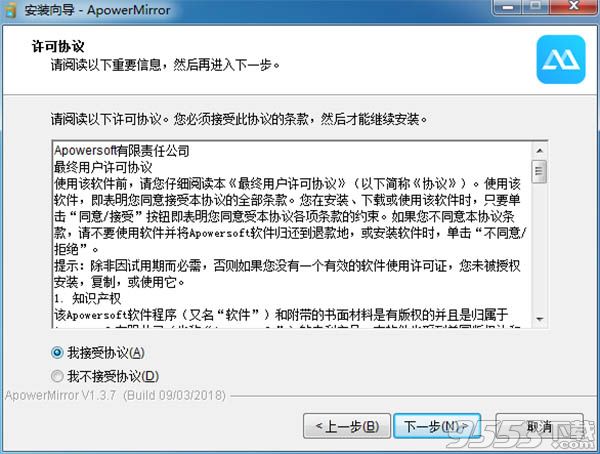
3、选择安装位置,点击浏览可自行定义软件安装路径
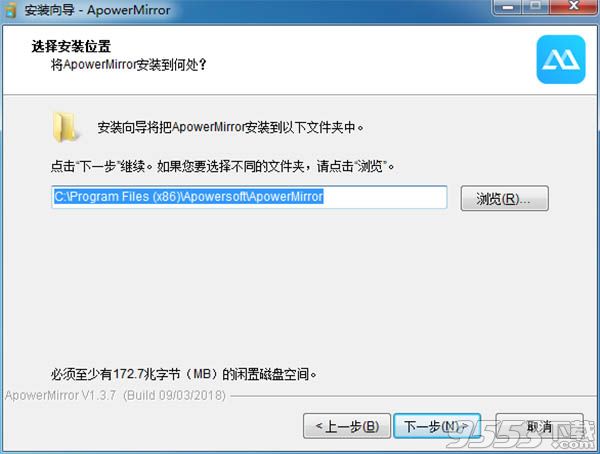
4、附加任务,可自行勾选方便自己

5、一切准备就绪,点击安装即可
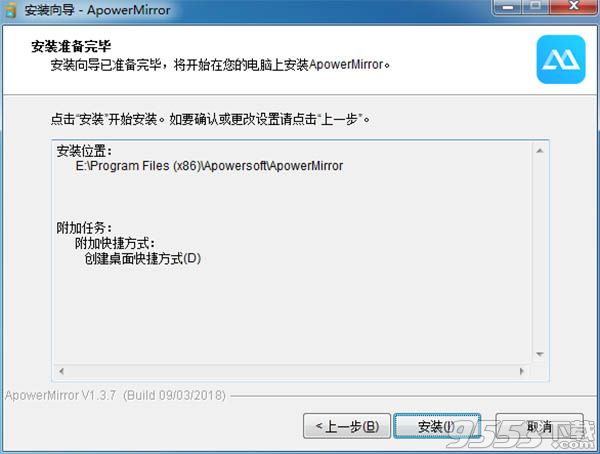
6、正在安装中,请耐心等待一会
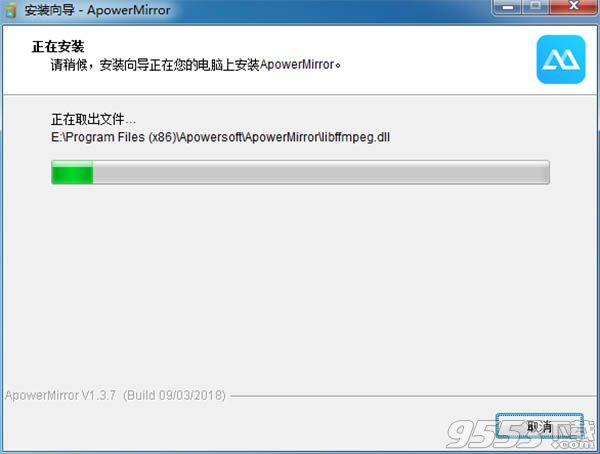
7、安装成功,将运行ApowerMirror的勾去掉,点击完成退出
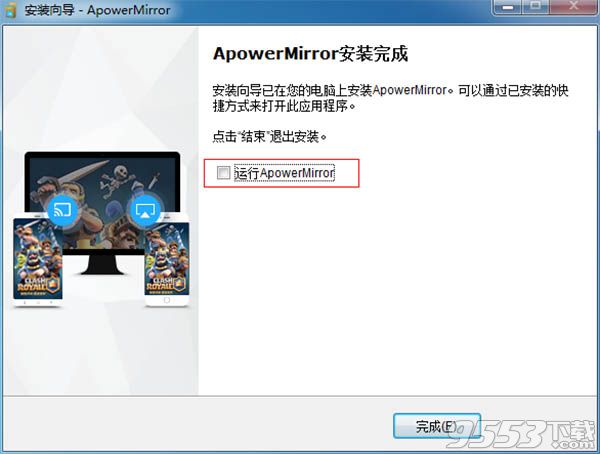
8、切记不要运行软件,将Crack文件夹里的[Apowersoft.CommUtilities.dll]拷贝到软件安装目录下
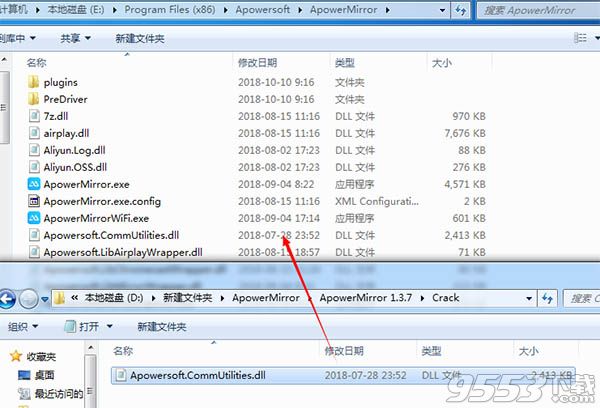
9、运行软件,使用QQ或者微信快速登录,登录成功后会显示商业授权终身
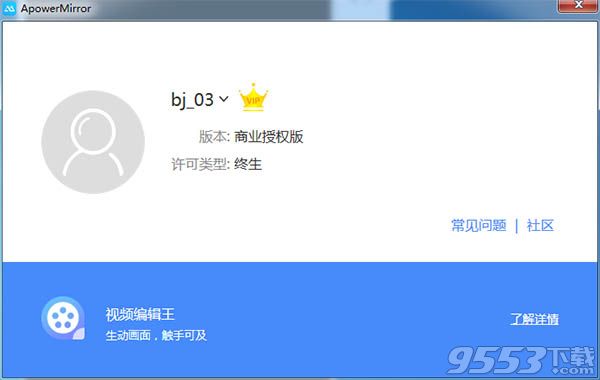
1、安卓/iPhone画面投射电脑
ApowerMirror能够帮您将手机屏幕画面高品质的投射到电脑上,并且投射画面可以随着手机横屏、竖屏等设置自动调整。这样您就可以与他人大屏分享图片及音视频文件了。
2、电脑操控安卓手机
对于安卓用户来说,您不仅可以将手机屏幕投射到电脑上,还能用电脑操控手机。
3、开启APP及玩游戏
您可以使用鼠标在电脑上点击安卓手机中的APP图标运行软件,直接在电脑上玩手机中的阴阳师、王者荣耀、贪食蛇等游戏了。
4、编辑及发送信息
在手机中编辑较长的文本信息或短信消息操作起来便利性远不如在电脑端输入。用户可以在电脑中直接输入短信、微信、LINE、微博、Facebook、Twitter内容并发布了,极大的提高了信息发送效率。
5、查阅推送及提示信息
为避免在工作中频繁查看手机,为大家推出可以在电脑中直接查看手机中的推送及提示信息,只需在设置>桌面通知服务中允许ApowerMirror读取通知,您就不会错过任何重要信息了。
6、截图及录屏功能
对于喜欢在电脑上玩游戏并秀出特技的玩家来讲,这个软件内置的录屏及截图功能绝对满足您想要将精彩瞬间记录下来的需求:无论是PVP游戏精彩的画面,还是国风游戏中优美的景色与配乐,它都可以为您完美的保存。
支持多平台使用
是一款能够同时兼容iOS和安卓系统的同屏软件,支持在Windows及Mac上使用。只要您的安卓系统在5.0及以上,支持Chromecast协议,就能够无限制感受安卓同屏乐趣。对于iOS用户来讲,使用此款软件,只需开启AirPlay就能将手机屏幕投射到电脑中。
电脑操控安卓手机
支持用户在电脑端操控安卓手机:您可以在电脑中用鼠标和键盘输入微信、QQ、WhatsApp、LINE或短信内容,尽享在电脑端发送信息的乐趣。安卓游戏玩家可以在没有ROOT的情况下,不需要安卓模拟器,就能够在电脑上玩手游啦!
畅享大屏体验
可以将手机里的图片、视频等多媒体画面,无线投射到电脑中,畅享大屏视觉体验!只要将手机与电脑建立连接,就可以轻松实现三台手机设备同时投屏至电脑端。
全新录屏体验
另一个特色功能就是能够截取及录制手机屏幕画面。与其他同类APP相比,它的连接方式更为简单、录屏画质更加清晰、体验更加流畅。
1、下载ApowerMirror至电脑,在手机上的应用商店同时也下载该应用,点击下载ApowerMirror手机版
2、下载完成后在手机和电脑上打开软件,将二者进行连接
使用USB连接:
用USB线连接手机和电脑并打开USB调试,如遇询问允许调试模式窗口,选择“一律允许使用这台计算机进行调试”后,点击“确定”。
开启ApowerMirror,出现弹窗后,点击“立即开始”,安卓设备屏幕画面就投射到电脑中了。
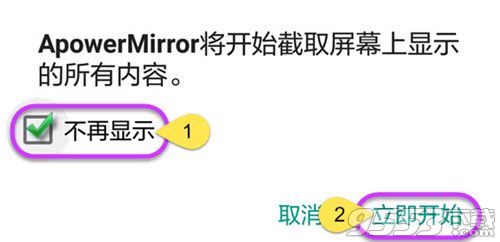
使用WiFi连接:
将安卓手机与电脑连接同一个WiFi。
APP后,点击投射图标,扫描可用的设备。选择名称开头为“ApowerMirror”的电脑设备,点击“立即开始”。之后,手机画面就会投射到电脑上了。

1、如何开启“反控模式”?
答: 您只需使用数据线将安卓手机连接成功后,就会自动激活的。
2、为什么“反控模式”功能自动失效?
答:由于安卓系统本身的限制,该功能权限会伴随手机重启而被禁用。所以您需要使用数据线重新激活该功能。
3、每次使用WiFi连接前,是否都需要USB数据线激活“反控模式”?
答:不是必须的,如果手机不重启或者清除应用缓存,理论上是可以保持反控模式一直开启的。
4、为什么使用WiFi连接不上?
答:可能是由于您的手机没有跟电脑连接同一个WiFi引起的。另外一个原因可能是因为防火墙或者杀毒软件阻止了ApowerMirror的运行。最好将防火墙和杀毒软件关闭再试一试。
5、为什么使用USB数据线无法连接安卓手机和ApowerMirror?
答:可能是由于您没有在手机上开启USB调试模式。
6、为什么将手机与电脑连接后,无法听到/录制安卓手机声音?
答:很抱歉,无法直接将安卓手机声音投射出来,您需要使用Chromecast或Google Home将安卓手机画面投到ApowerMirror中,就可以听到及录制安卓手机声音了。
7、是否有快捷键?
答:有的。使用快捷键Ctrl+Q可以截屏,Ctrl+R可以录屏,Ctrl++或者Ctrl+-可以控制音量,Ctrl+C和Ctrl+V能够将电脑中的文字复制并粘贴到手机上。

21.59MB/v9.4.1